وقتی گوشی جدیدی میخرید، میتوانید مخاطبین را از آیفون قدیمی خود بدون نیاز به iCloud به آیفون جدیدتان منتقل کنید. در اینجا چند روش آسان برای انجام این کار آورده شده است!
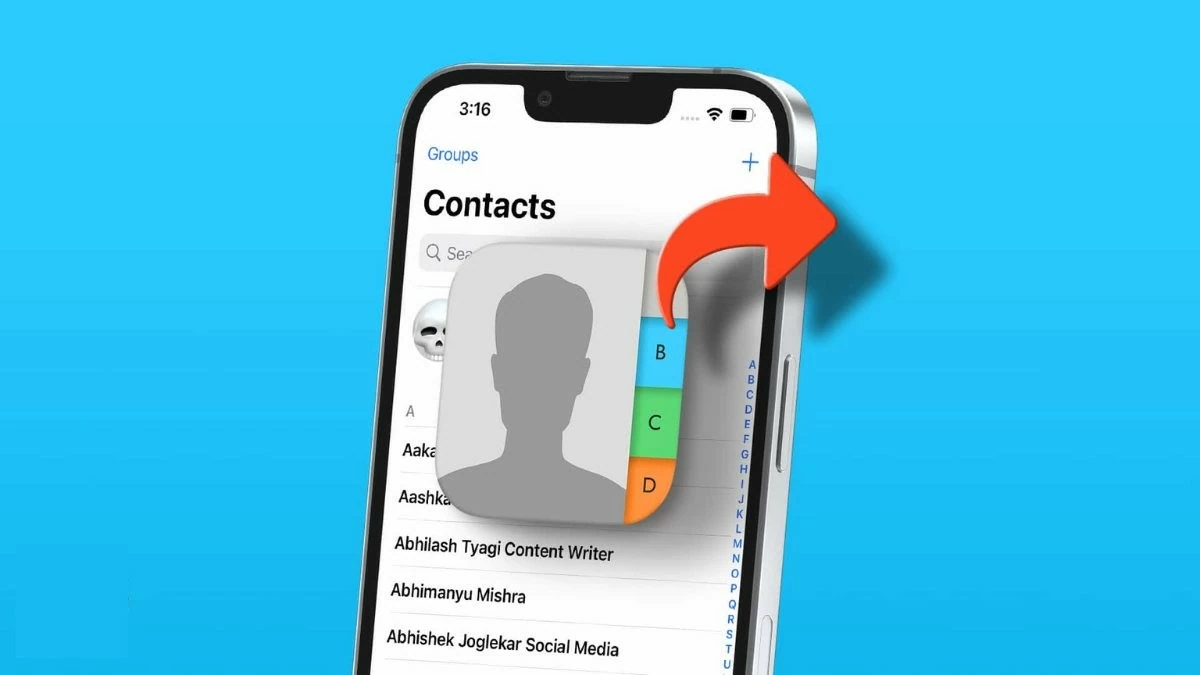 |
نحوه انتقال مخاطبین از آیفون به آیفون با استفاده از بلوتوث
انتقال مخاطبین از طریق بلوتوث در دستگاههای اندروید رایج است، اما برای آیفون در دسترس نیست. بلوتوث از اشتراکگذاری مخاطبین یا انتقال فایل در آیفون پشتیبانی نمیکند. در عوض، باید از روشهای دیگری مانند iCloud، iTunes یا نرمافزارهای شخص ثالث استفاده کنید.
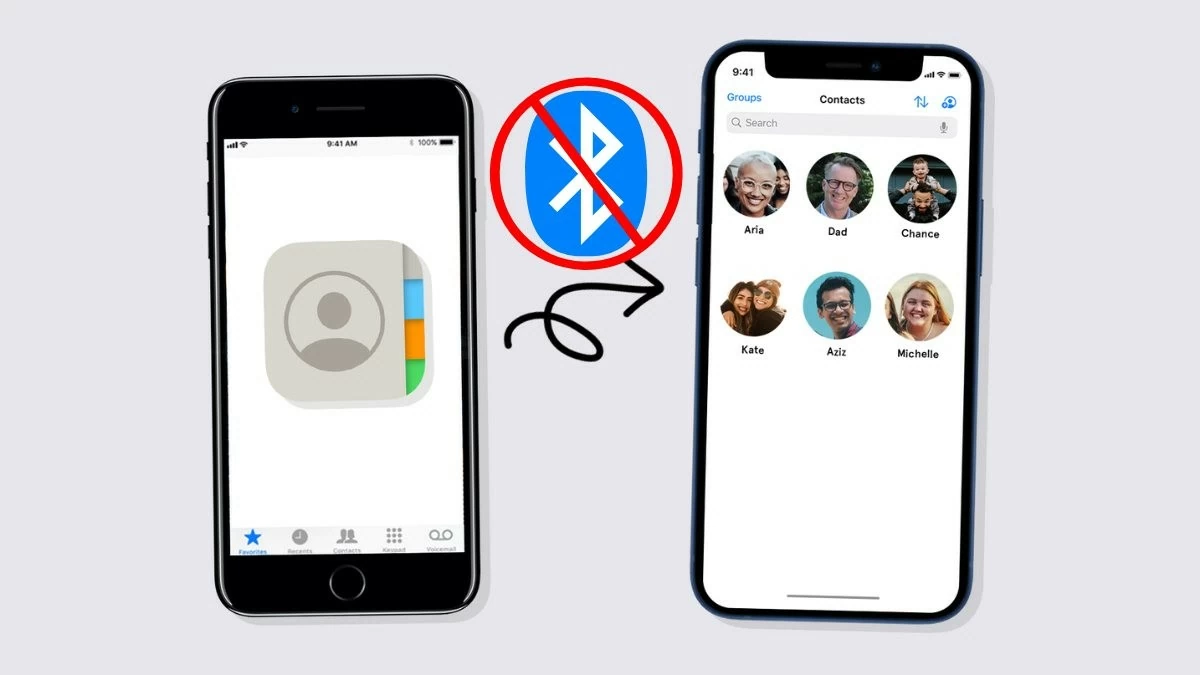 |
نحوه انتقال مخاطبین از آیفون به آیفون دیگر با استفاده از iCloud
برای انجام این کار، هر دو آیفون باید از یک حساب iCloud یکسان استفاده کنند و هنگام همگامسازی مخاطبین، اتصال Wi-Fi پایداری داشته باشند. اگر اتصال اینترنت قطع شود، برای ادامه همگامسازی باید از ابتدا شروع کنید.
مرحله ۱: در آیفون قدیمی خود، به «تنظیمات» بروید، «اپل آیدی» را انتخاب کنید و سپس روی «آیکلود» ضربه بزنید.
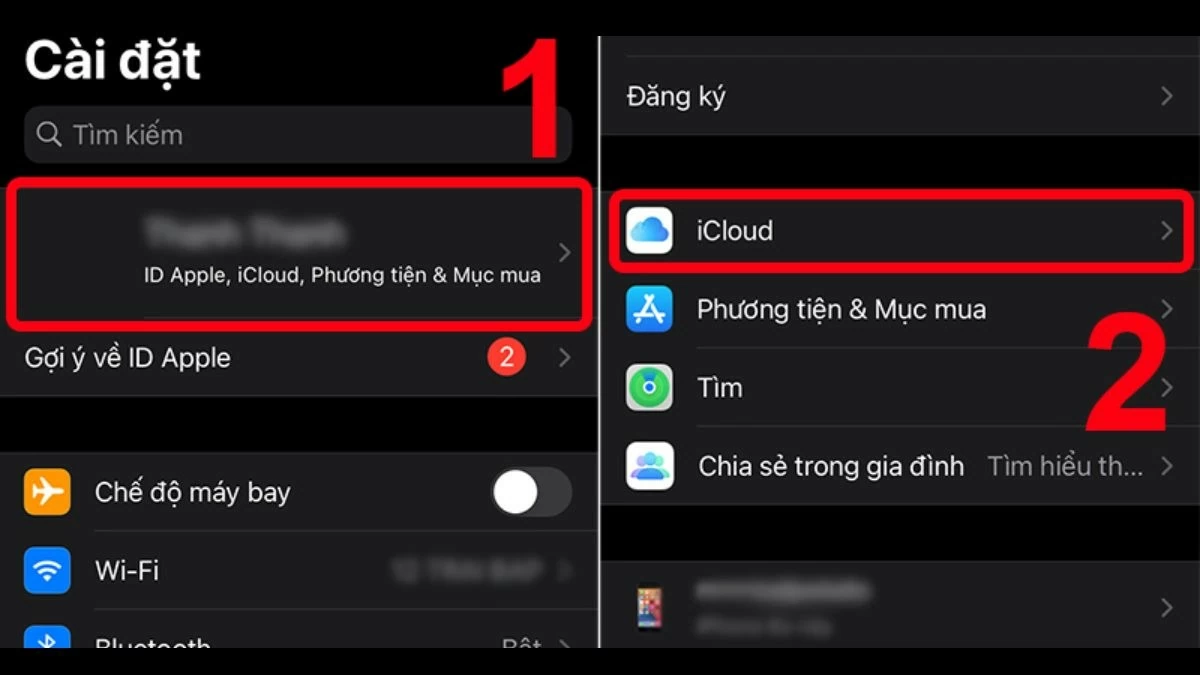 |
مرحله ۲: حالت «مخاطبین» را فعال کنید و به پایین بروید تا «iCloud Backup» را پیدا کنید، سپس آن را روشن کنید.
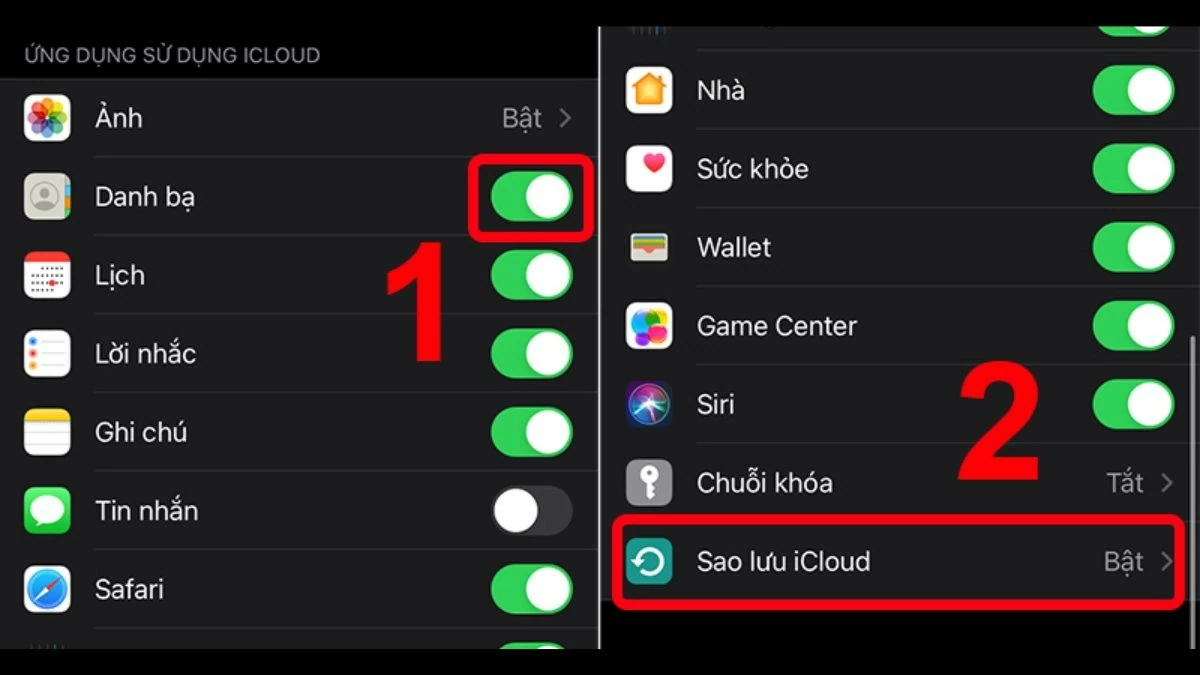 |
مرحله ۳: در زیر بخش پشتیبانگیری iCloud، روی «اکنون پشتیبانگیری کنید» کلیک کنید.
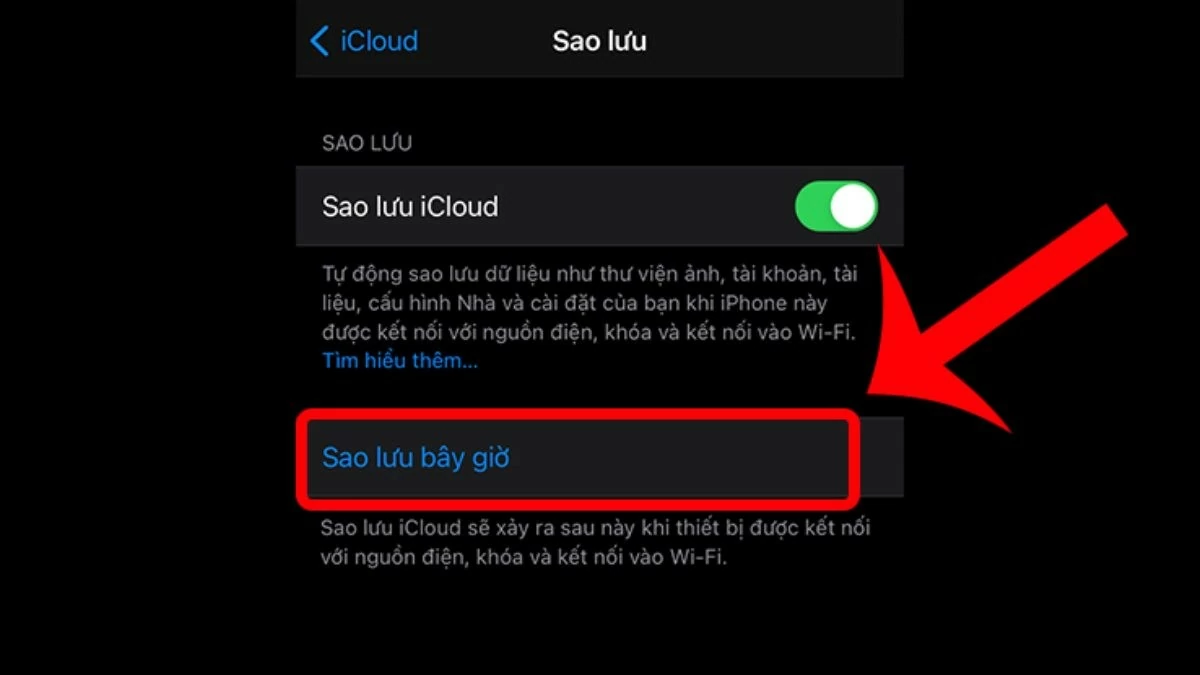 |
مرحله ۴: در آیفون جدید خود، به «تنظیمات» بروید، «اپل آیدی» را انتخاب کنید، سپس «آیکلود» را انتخاب کرده و «مخاطبین» را روشن کنید.
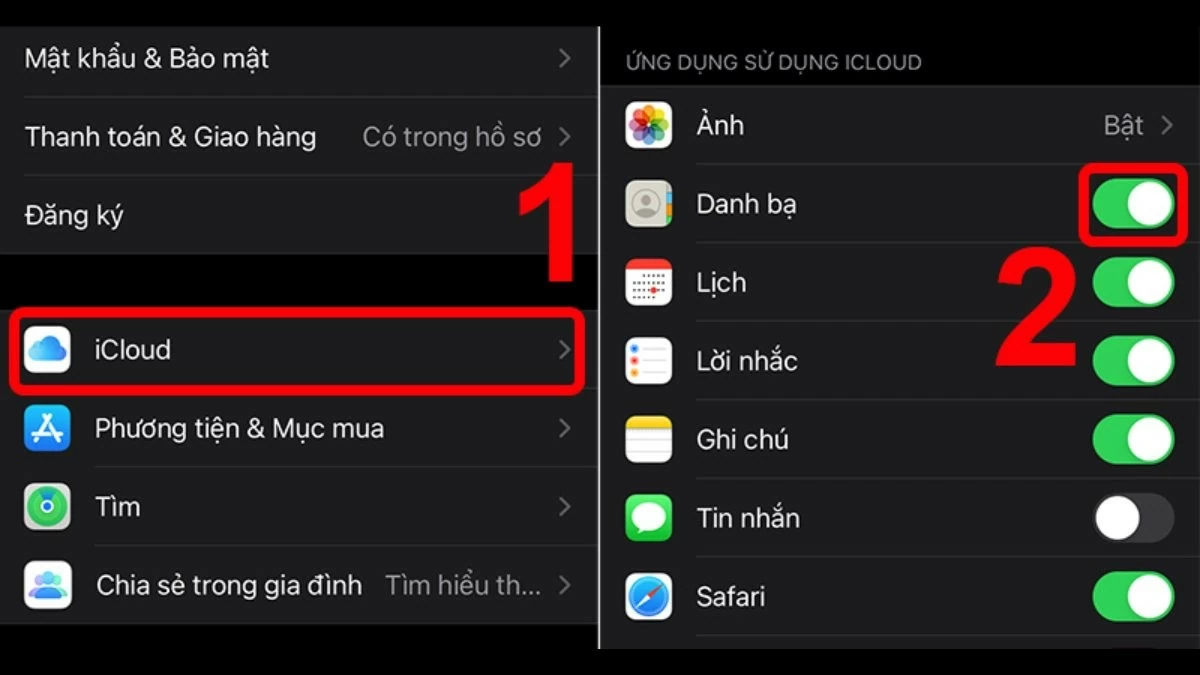 |
مرحله ۵: پس از روشن کردن «مخاطبین»، برنامه مخاطبین را باز کنید و دوباره بارگذاری کنید. چند دقیقه صبر کنید تا فرآیند پشتیبانگیری و همگامسازی کامل شود؛ مخاطبین در آیفون جدید شما ظاهر میشوند.
 |
توجه: اگر آیفون قدیمی شما آسیب دیده یا گم شده باشد، انتقال مخاطبین میتواند پیچیدهتر باشد. با این حال، اگر پشتیبانگیری از مخاطبین iCloud را فعال کرده باشید، اطلاعات شما همچنان ذخیره میشود. برای مشاهده مخاطبین خود، کافیست به icloud.com وارد شوید. وقتی در آیفون جدید خود وارد حساب iCloud خود میشوید، مخاطبین شما به طور خودکار به مخاطبین شما اضافه میشوند.
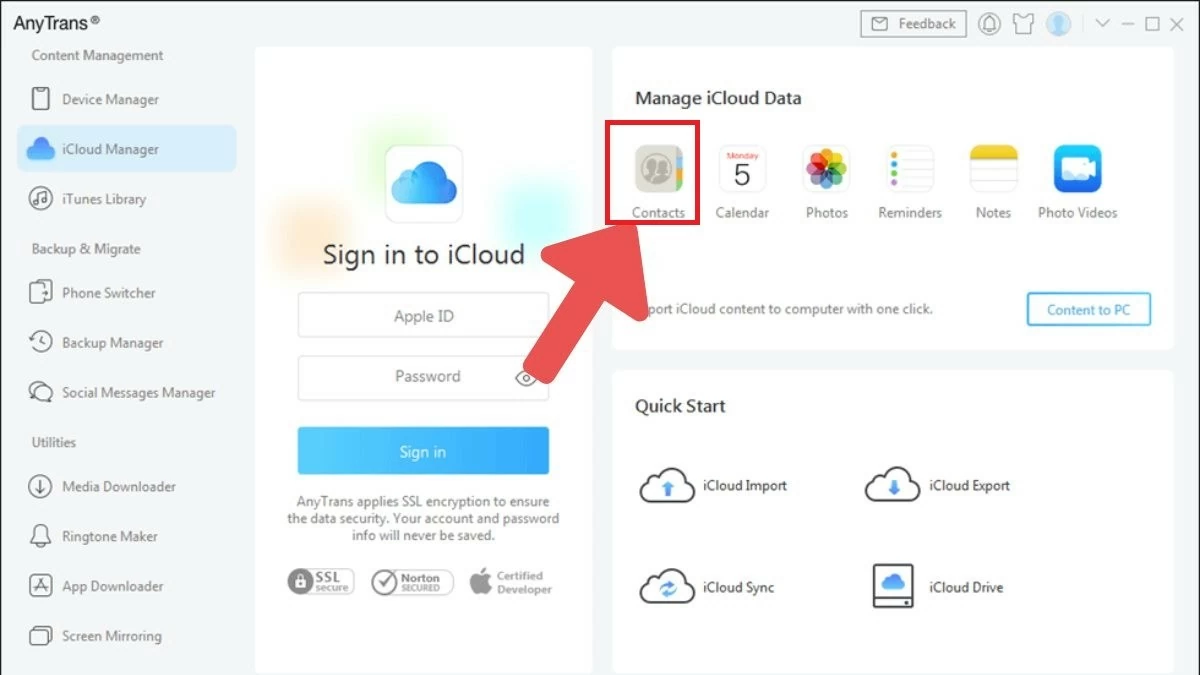 |
دستورالعمل انتقال مخاطبین از آیفون به آیفون دیگر از طریق AirDrop
AirDrop یک ویژگی داخلی آیفون است که به شما امکان میدهد دادهها را بین دستگاههای iOS و macOS به اشتراک بگذارید. این یک روش آسان برای انتقال مخاطبین به یک آیفون جدید است. همچنین میتوانید از این روش برای انتقال مخاطبین به دستگاههای دیگر از طریق iCloud استفاده کنید.
مرحله ۱: پنل کنترل سریع را در آیفون قدیمی خود باز کنید، قسمت اول را فشار داده و نگه دارید، سپس «AirDrop» را انتخاب کنید.
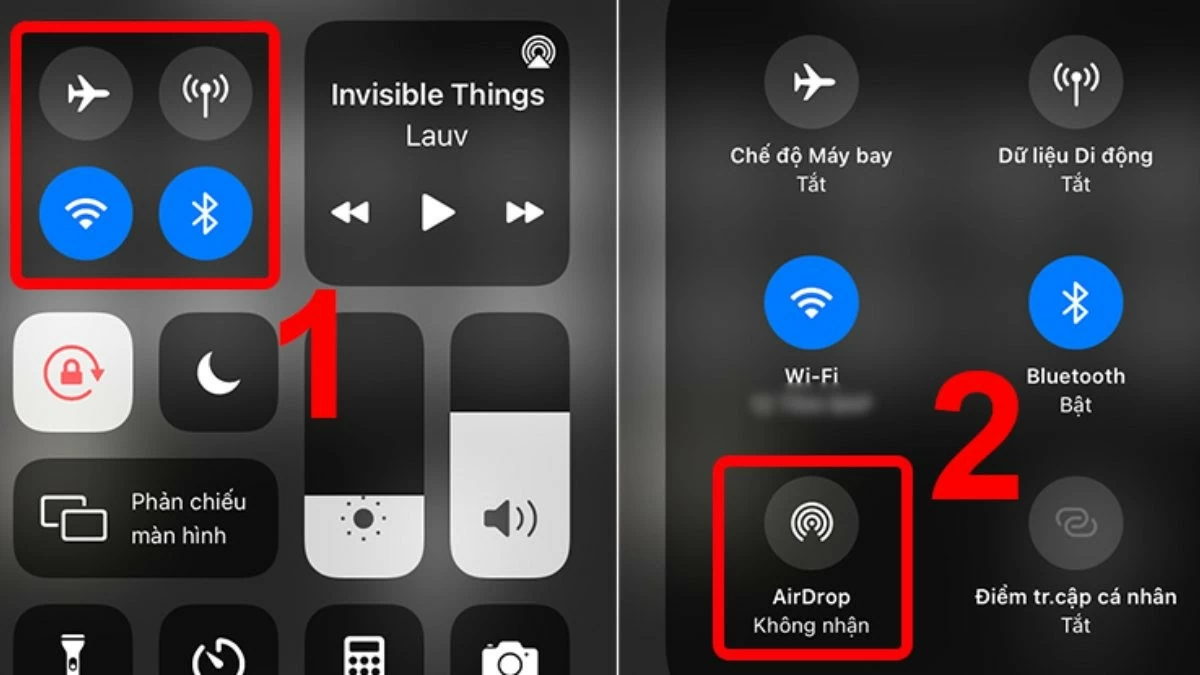 |
مرحله ۲: برای فعال کردن AirDrop روی گزینه «People» ضربه بزنید. این به شما امکان میدهد بدون استفاده از iCloud، مخاطبین را از آیفونی به آیفون دیگر منتقل کنید.
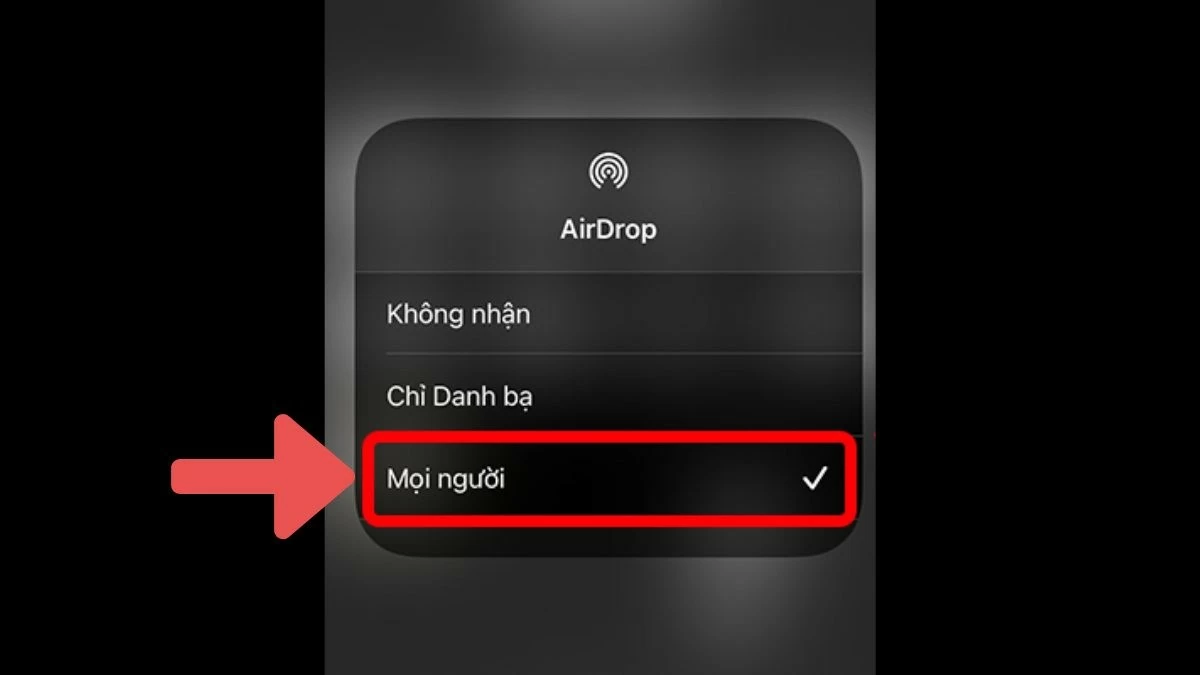 |
مرحله ۳: برنامه مخاطبین را در آیفون قدیمی خود باز کنید، مخاطبینی را که میخواهید منتقل کنید انتخاب کنید و روی «اشتراکگذاری مخاطبین» ضربه بزنید. AirDrop را به عنوان روش اشتراکگذاری انتخاب کنید، سپس نام آیفون جدید خود را انتخاب کنید و لحظهای صبر کنید تا فرآیند اشتراکگذاری کامل شود.
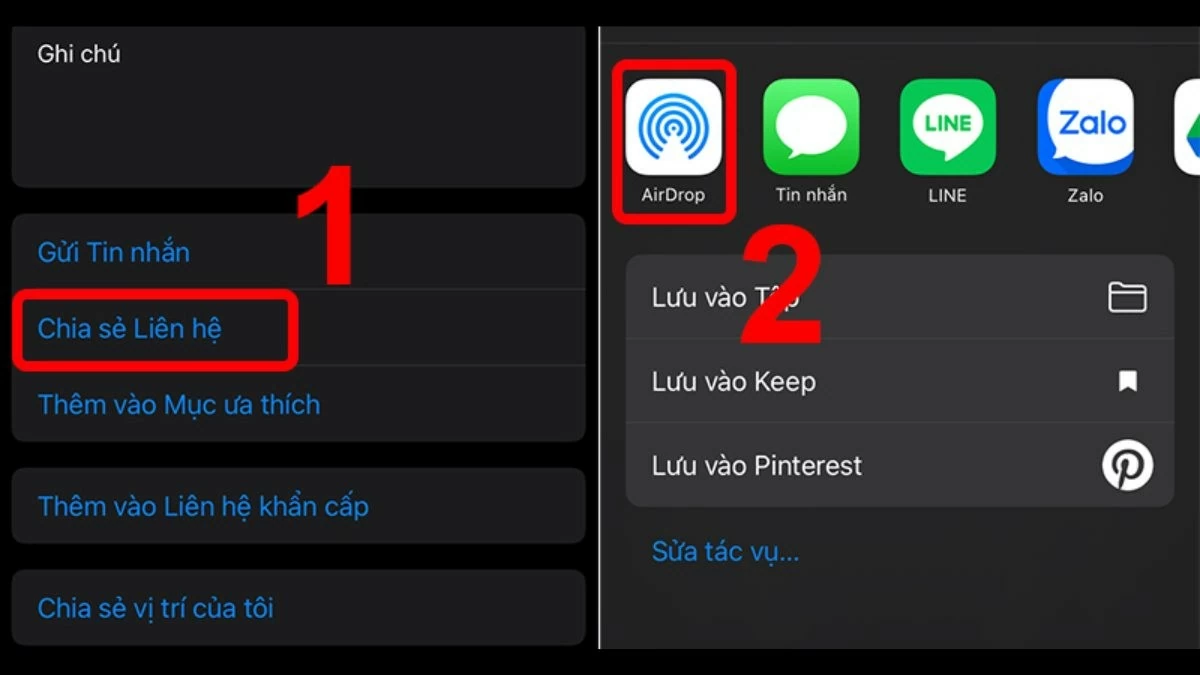 |
توجه: با این روش، نمیتوانید چندین مخاطب را به طور همزمان از یک آیفون به آیفون دیگر منتقل کنید. بنابراین، اگر نیاز به انتقال همه مخاطبین خود داشته باشید، زمان زیادی طول خواهد کشید.
نحوه انتقال مخاطبین از آیفون به آیفون دیگر با استفاده از iTunes
این روش پیچیدهتر است، اما به شما امکان میدهد مخاطبین را بدون iCloud منتقل کنید. میتوانید چندین مخاطب را همزمان همگامسازی کنید، به جای اینکه آنها را یکی یکی مانند AirDrop به اشتراک بگذارید.
دستورالعمل انتقال مخاطبین از آیفون قدیمی به رایانه
مرحله ۱: آیتونز را از این لینک (https://support.apple.com/downloads/itunes) دانلود و روی رایانه خود نصب کنید. پس از نصب، آیفون قدیمی خود را به رایانه متصل کرده و آیتونز را باز کنید.
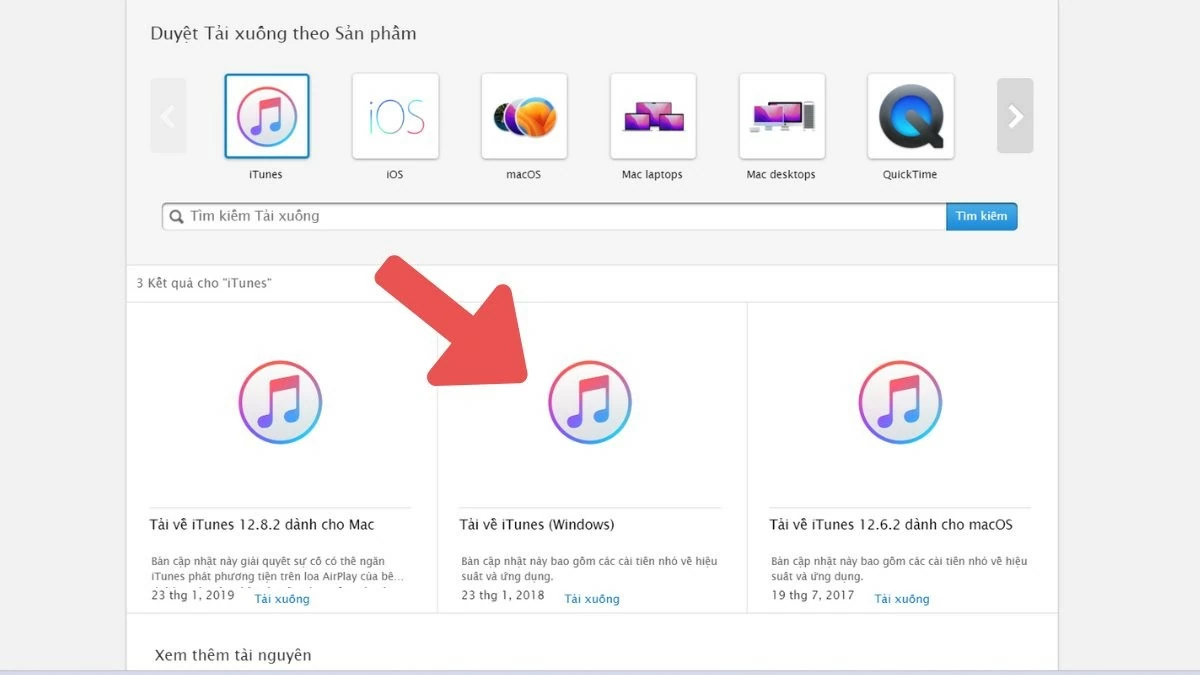 |
مرحله ۲: سپس، روی آیکون آیفون در نوار منوی iTunes کلیک کنید.
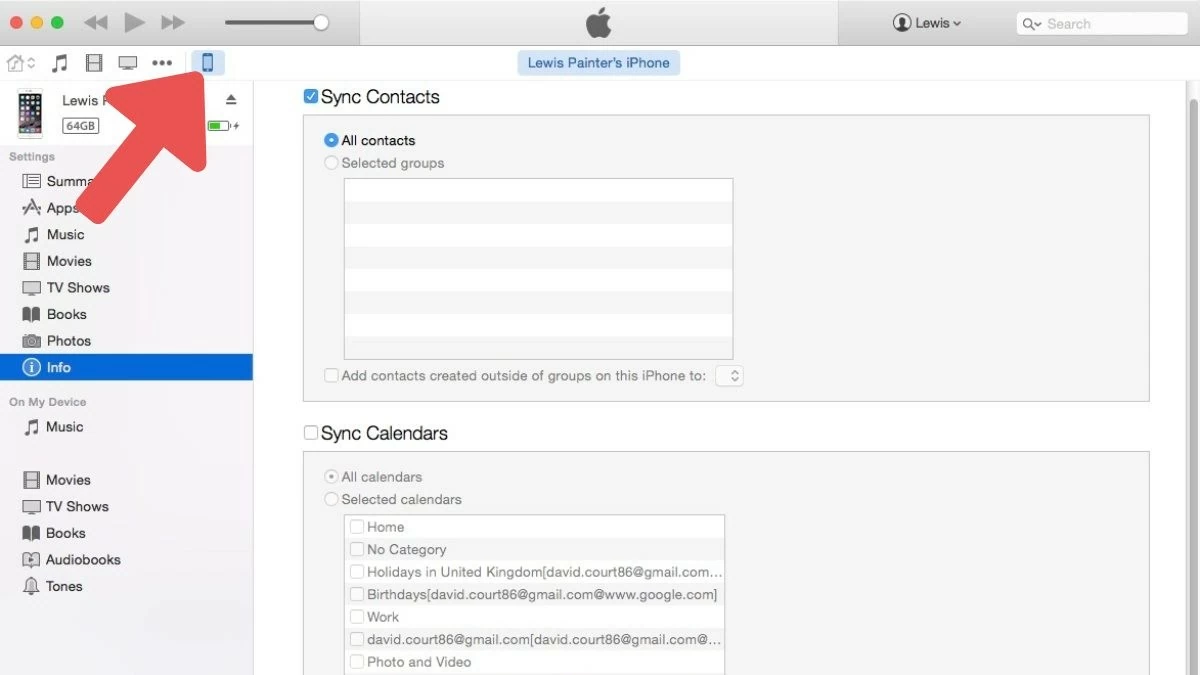 |
مرحله ۳: روی «اطلاعات» کلیک کنید، «همگامسازی مخاطبین با» را انتخاب کنید، سپس روی «اعمال» کلیک کنید و منتظر بمانید تا فرآیند همگامسازی مخاطبین تکمیل شود.
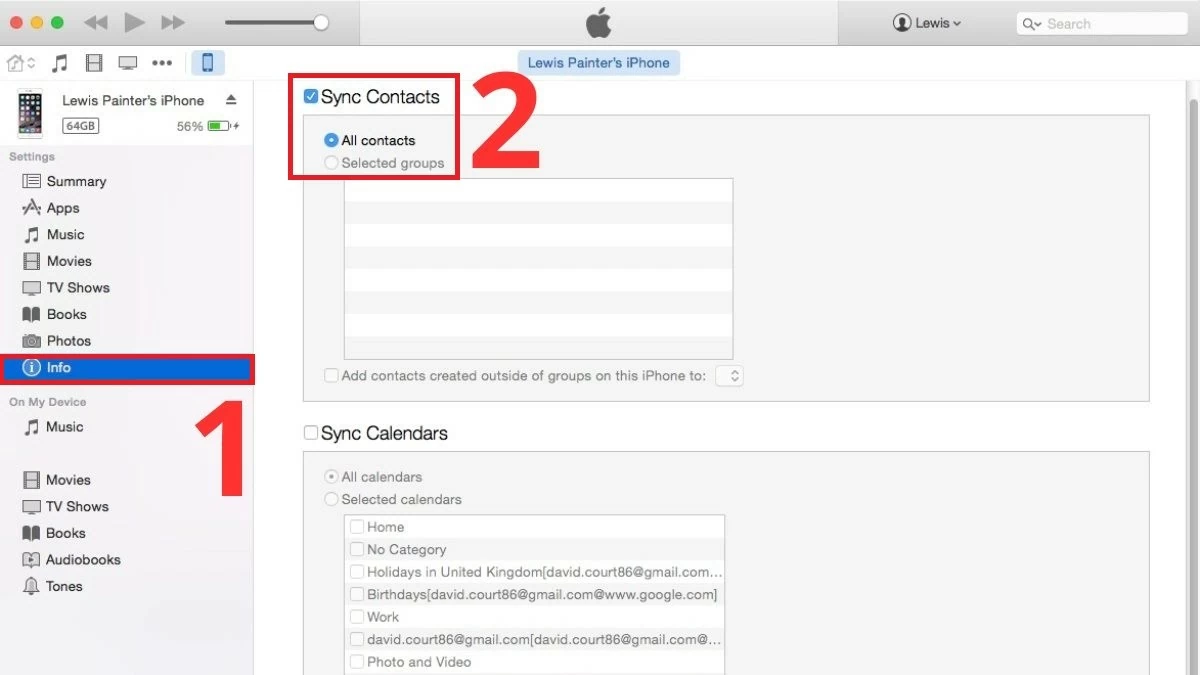 |
دستورالعمل انتقال مخاطبین از رایانه به آیفون جدید
پس از اتمام همگامسازی مخاطبین از آیفون قدیمی به کامپیوتر، آیفون جدید را به کامپیوتر وصل کنید و این دستورالعملها را دنبال کنید:
مرحله ۱: آیتونز را باز کنید، گزینه «اطلاعات» را انتخاب کنید، گزینه «همگامسازی مخاطبین با» را فعال کنید و برای همگامسازی همه مخاطبین، گزینه «همه مخاطبین» یا اگر فقط میخواهید مخاطبین خاصی را منتقل کنید، گزینه «گروههای منتخب» را انتخاب کنید.
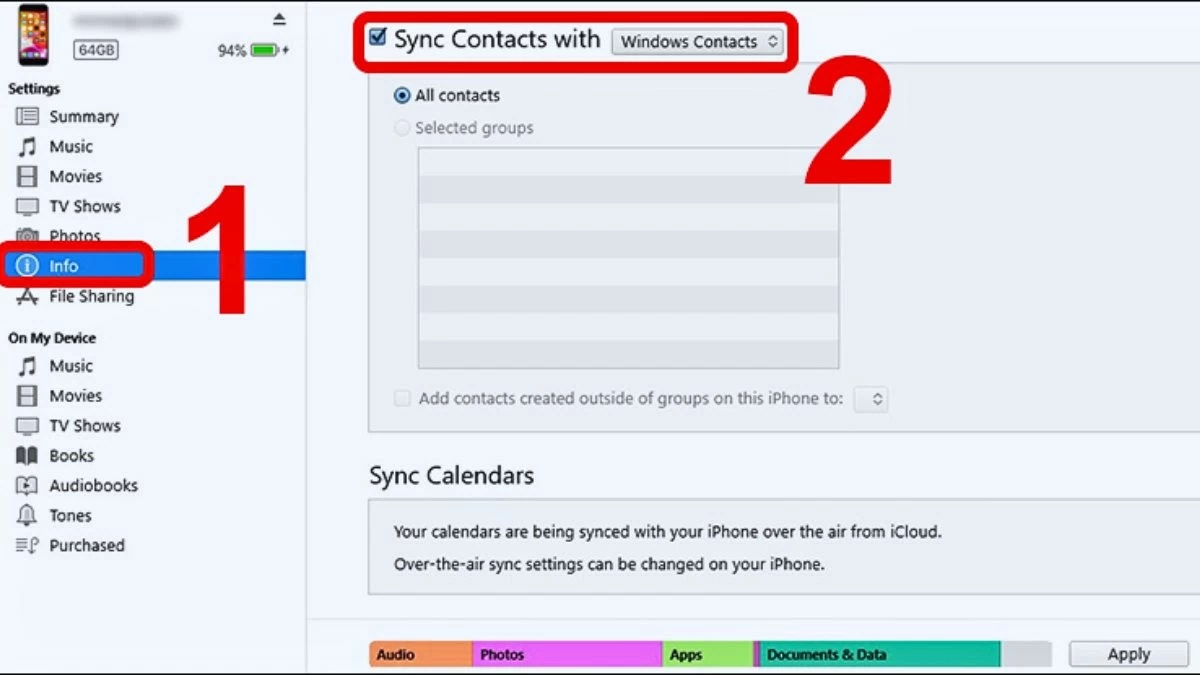 |
مرحله ۲: به پایین و بخش پیشرفته (Advanced) بروید، در قسمت «جایگزینی اطلاعات در این آیفون» (Replace information on this iPhone) گزینه «مخاطبین» (Contacts) را انتخاب کنید و روی «اعمال» (Apply) کلیک کنید. سپس، مخاطبین از رایانه شما با آیفون جدیدتان همگامسازی میشوند. اکنون انتقال مخاطبین بین آیفونها از طریق iTunes در رایانه شما تکمیل شده است.
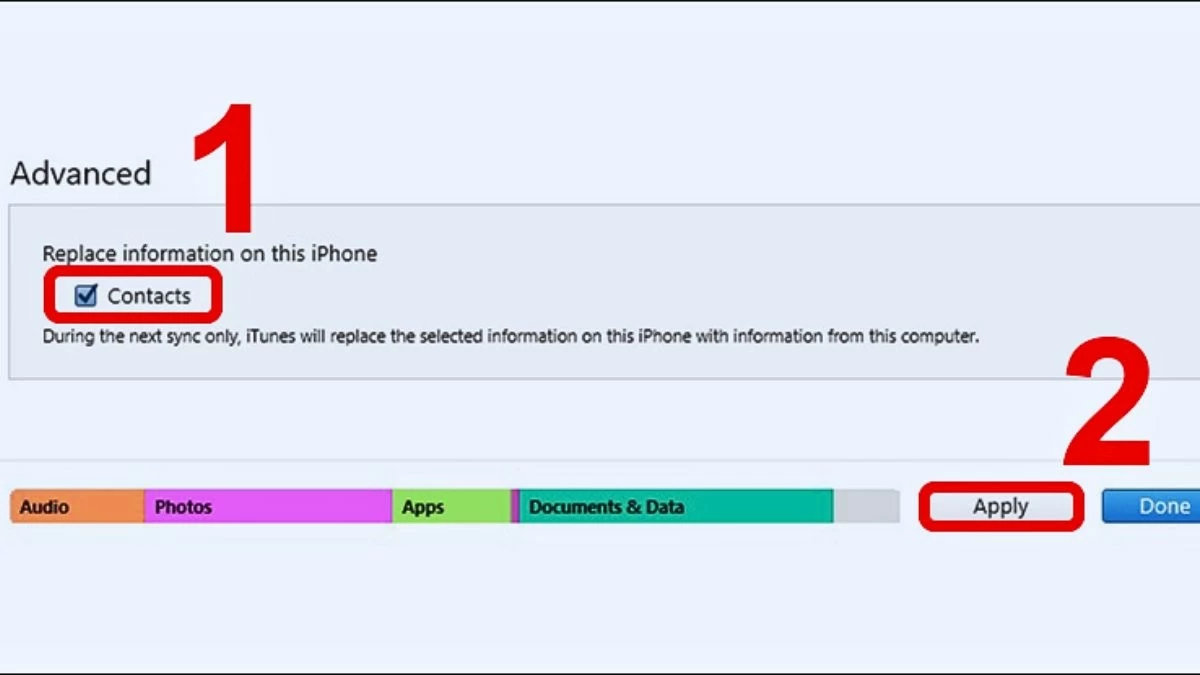 |
نحوه انتقال مخاطبین از آیفون به آیفون با استفاده از سیم کارت
انتقال مخاطبین با استفاده از سیم کارت روشی ساده و سرراست است. با این حال، باید مطمئن شوید که سیم کارت آیفون قدیمی شما میتواند در شیار سیم کارت آیفون جدیدتان جا شود.
مرحله ۱: سیم کارت را از آیفون قدیمی خود خارج کرده و آن را در آیفون جدید خود قرار دهید.
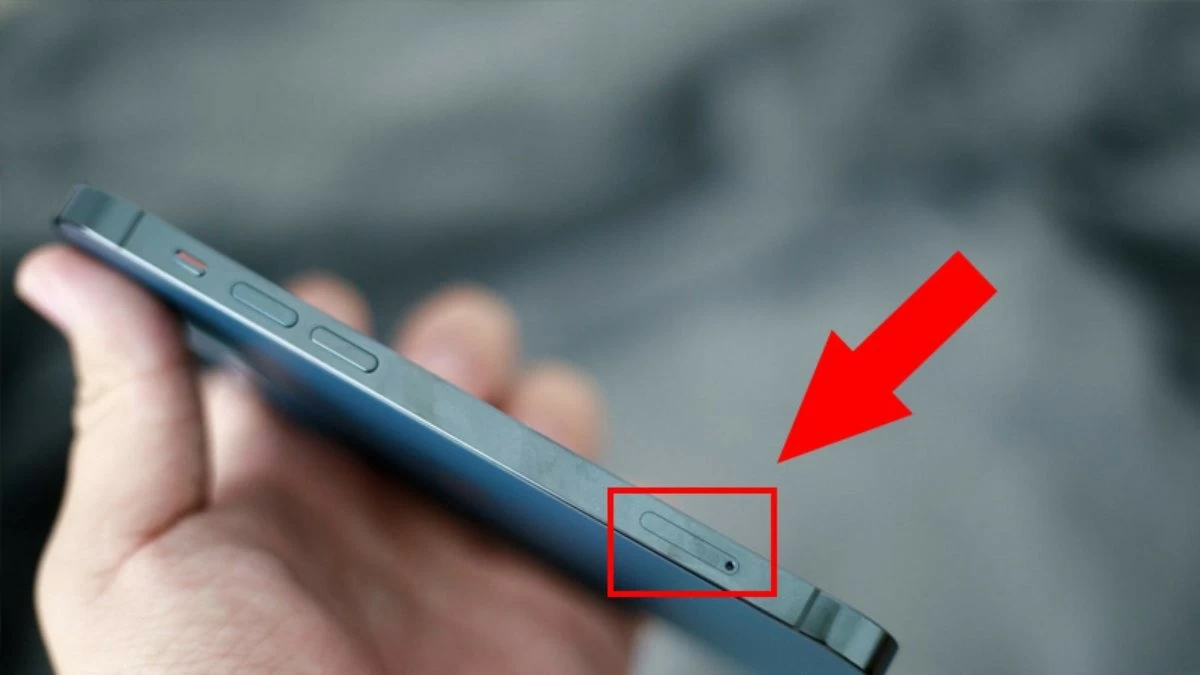 |
مرحله ۲: در آیفون جدید خود، به «تنظیمات» بروید، «مخاطبین» را انتخاب کنید و روی «وارد کردن مخاطبین از سیم کارت» ضربه بزنید. سپس، منتظر بمانید تا همگامسازی کامل شود و مخاطبین خود را بررسی کنید تا ببینید آیا منتقل شدهاند یا خیر.
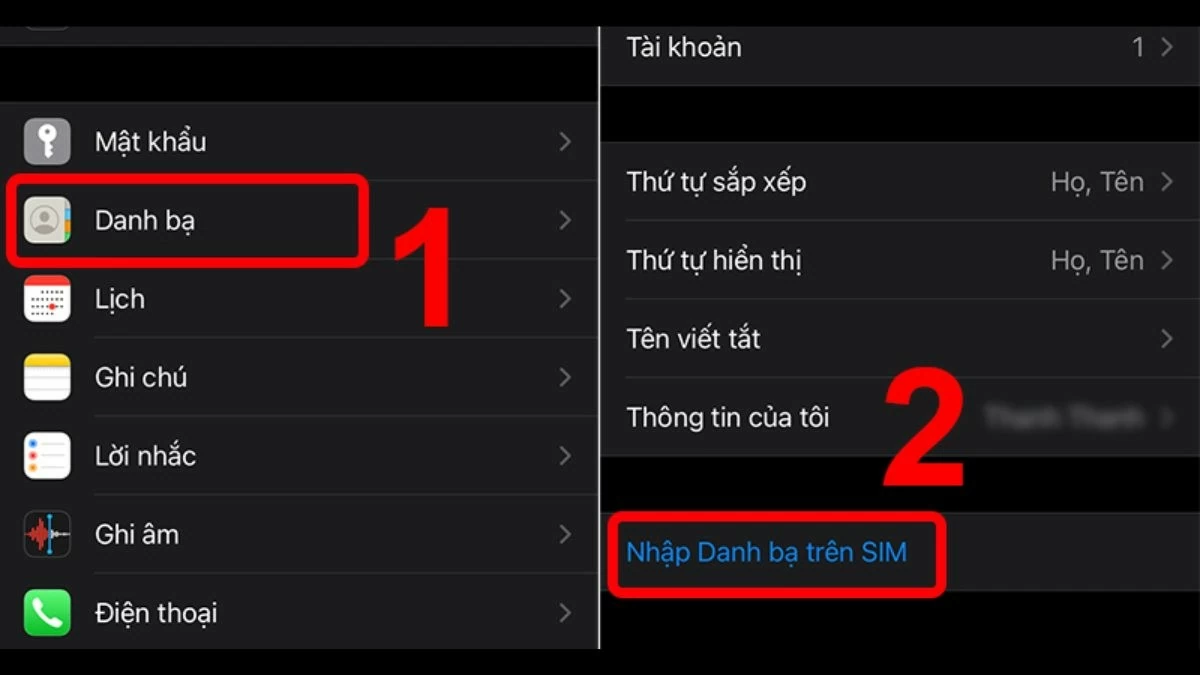 |
راهنمای ساده برای انتقال مخاطبین از آیفون به آیفون دیگر با استفاده از AnyTrans
علاوه بر روشهای بالا، میتوانید از نرمافزارهای شخص ثالث برای انتقال مخاطبین در آیفون استفاده کنید. AnyTrans یکی از ابزارهای مفیدی است که میتواند به شما در انجام سریع این کار کمک کند.
مرحله ۱: نرمافزار AnyTrans را از این لینک (https://anytrans.en.softonic.com/) دانلود و روی رایانه خود نصب کنید. این نرمافزار به شما کمک میکند تا بدون استفاده از iCloud، مخاطبین را از آیفونی به آیفون دیگر منتقل کنید.
مرحله 2: سپس، هر دو آیفون را به کامپیوتر وصل کنید.
مرحله ۳: در نرمافزار AnyTrans، نام آیفون قدیمی را از منوی سمت چپ انتخاب کنید، سپس «بیشتر» را انتخاب کنید.
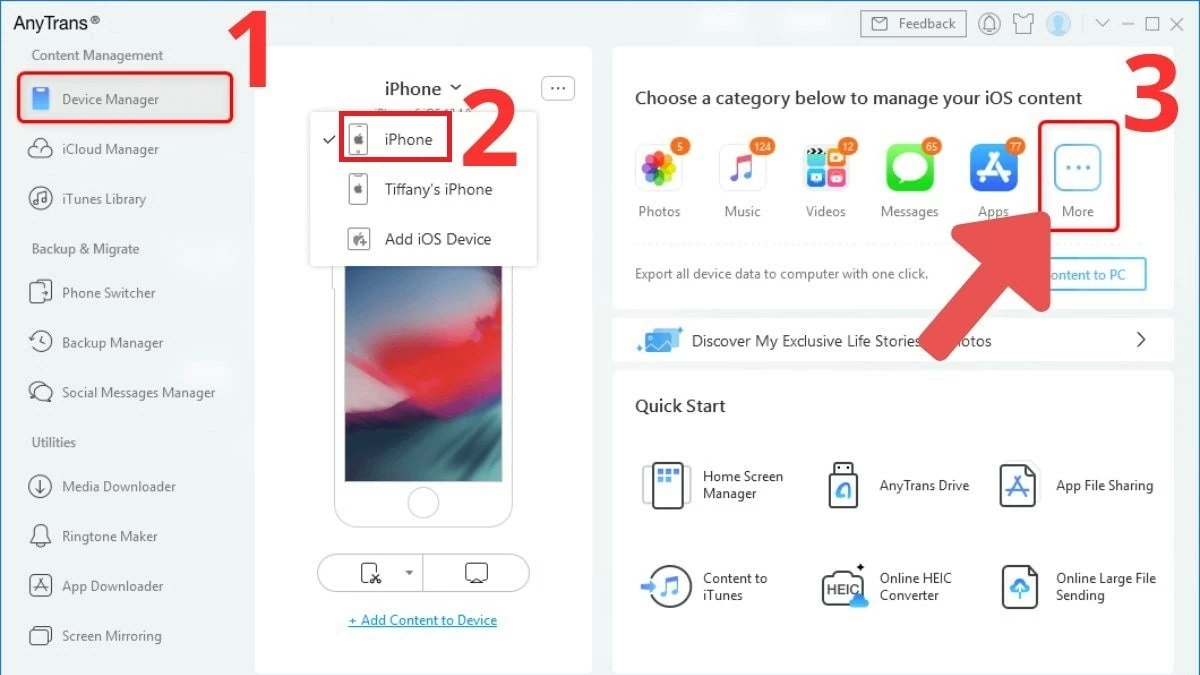 |
مرحله ۴: گزینه «مخاطبین» (Contacts) را انتخاب کنید، سپس روی «انتخاب همه» (Select All) کلیک کنید تا همه مخاطبین موجود در دفترچه آدرس خود را انتخاب کنید، یا مخاطبین خاصی را که میخواهید منتقل کنید، انتخاب کنید. در نهایت، روی «به دستگاه» (To Device) کلیک کنید، نام آیفون جدید خود را انتخاب کنید و منتظر بمانید تا همگامسازی کامل شود.
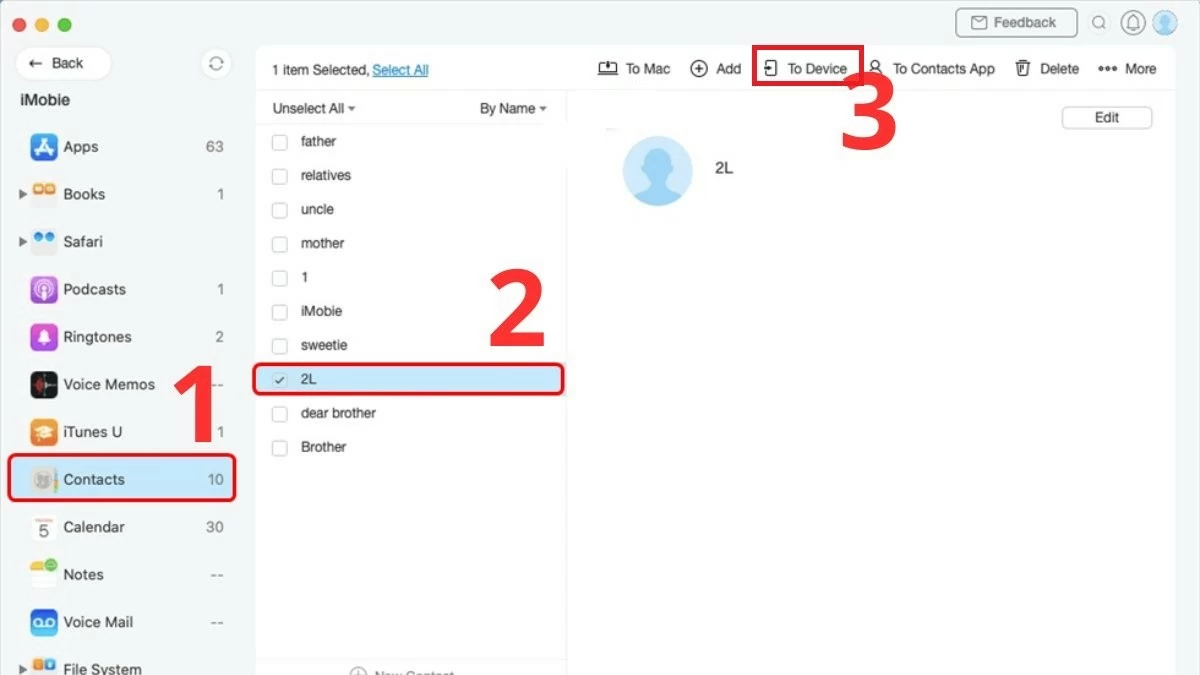 |
نحوه انتقال مخاطبین از آیفون به آیفون دیگر با استفاده از Quick Start
شما میتوانید مخاطبین را از آیفونی به آیفون دیگر با استفاده از Quick Start همگامسازی کنید. با این حال، این روش فقط در صورتی کار میکند که آیفون جدید، دستگاه جدیدی باشد و برای اولین بار روشن شود.
مرحله ۱: دو آیفون را کنار هم قرار دهید، آیفون جدید را روشن کنید و آیفون قدیمی را نیز روشن کنید. در آیفون قدیمی اعلانی دریافت خواهید کرد که از شما میپرسد آیا میخواهید از اپل آیدی خود در آیفون جدید استفاده کنید یا خیر.
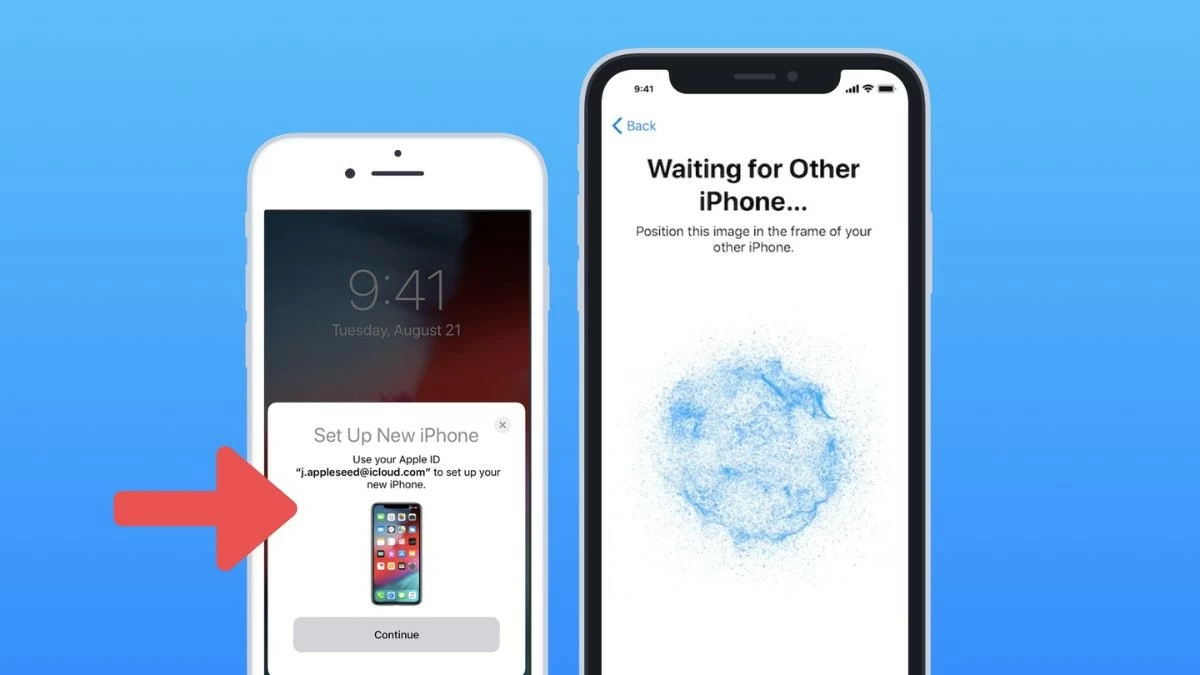 |
مرحله ۲: برای پذیرش استفاده از اپل آیدی در آیفون جدید، کافیست روی «ادامه» ضربه بزنید.
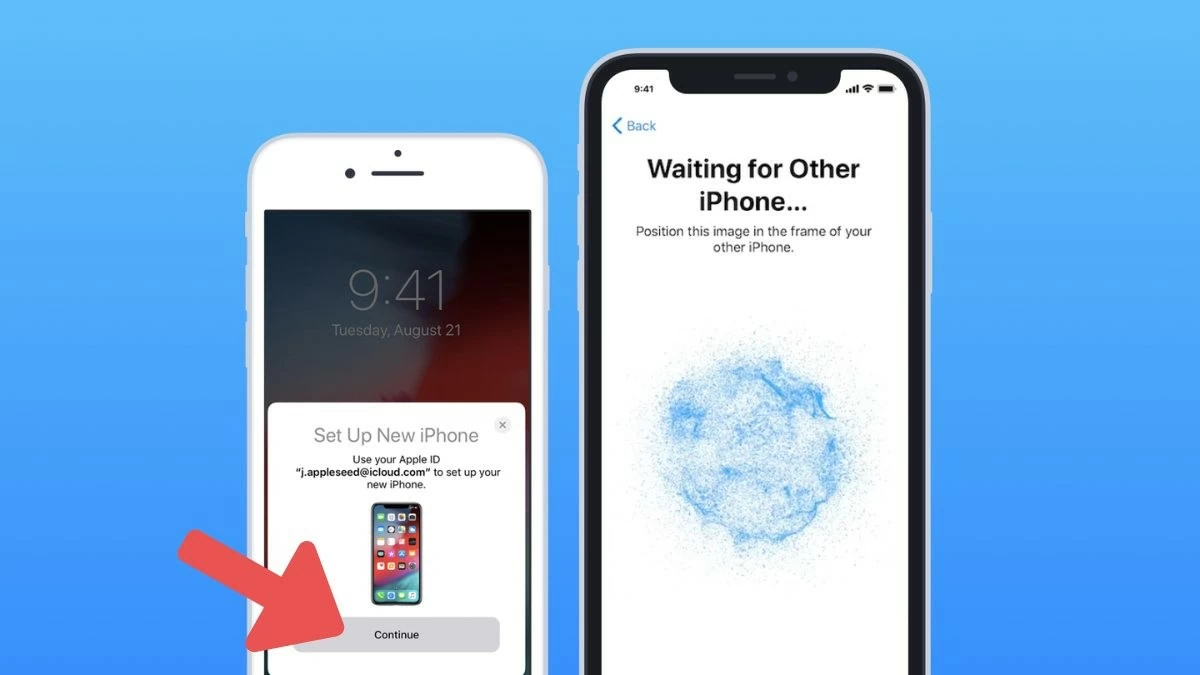 |
مرحله ۳: پس از پذیرش، یک آیکون چرخان روی آیفون قدیمی ظاهر میشود. شما فقط باید از آیفون قدیمی برای اسکن این آیکون استفاده کنید.
مرحله ۴: رمز عبور حساب اپل خود را از آیفون قدیمی به آیفون جدید وارد کنید، سپس دستورالعملها را برای تنظیم و همگامسازی مخاطبین در آیفون خود دنبال کنید.
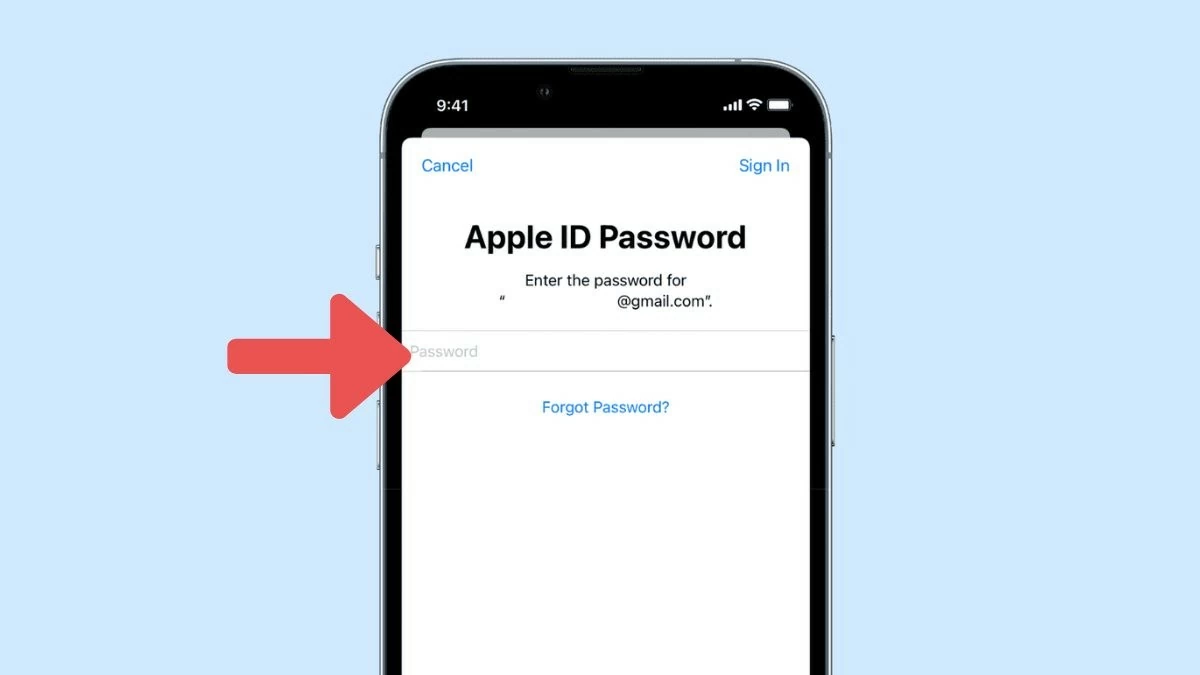 |
خلاصه اینکه، روشهای انتقال مخاطبین از آیفون به آیفون دیگر بدون استفاده از iCloud در بین بسیاری از افراد محبوب است. مناسبترین روش را انتخاب کنید و دستورالعملها را برای همگامسازی سریع مخاطبین دنبال کنید. اگر سوالی دارید، در زیر نظر دهید و فراموش نکنید که این اطلاعات مفید را با دوستان خود به اشتراک بگذارید!
منبع: https://baoquocte.vn/xem-ngay-cach-chuyen-danh-ba-tu-iphone-sang-iphone-don-gian-284724.html




![[عکس] دانانگ: آب به تدریج در حال فروکش کردن است، مقامات محلی از پاکسازی سوءاستفاده میکنند](https://vphoto.vietnam.vn/thumb/1200x675/vietnam/resource/IMAGE/2025/10/31/1761897188943_ndo_tr_2-jpg.webp)

![[عکس] نخست وزیر فام مین چین در پنجمین مراسم اهدای جوایز مطبوعات ملی در زمینه پیشگیری و مبارزه با فساد، اسراف و منفی گرایی شرکت کرد.](https://vphoto.vietnam.vn/thumb/1200x675/vietnam/resource/IMAGE/2025/10/31/1761881588160_dsc-8359-jpg.webp)





































































































نظر (0)